
Um eine bessere Lesbarkeit von Tabellen in Excel zu erreichen, kann jede zweite Zeile innerhalb der Tabelle farbig hinterlegt werden. Führt man dies mit einer festen Formatierung durch, so wird diese abwechselnde Formatierung zerstört, sobald Zeilen gelöscht oder eingefügt werden. Um dies zu verhindern und eine dauerhafte Lesehilfe zu gewährleisten, sollte man deshalb eine bedingte Formatierung anwenden.
So funktioniert es:
Um Zeilen einer Tabelle dauerhaft abwechselnd farbig zu hinterlegen, wird eine Regel zur bedingten Formatierung benötigt. In dieser Regel wird eine Formel erstellt, die bestimmt, ob eine Zeile eine gerade oder ungerade Nummer hat. In Abhängigkeit davon wird dann die Zeile farbig hinterlegt oder nicht.
Die für die Formel benötigten Funktionen sind ZEILE und REST. Die Funktion ZEILE liefert die Zeilennummer eines Bezugs zurück. Wird kein Bezug angegeben, so gibt die Funktion die Zeilennummer der Zeile, in der die Funktion steht, an. Die Funktion Rest liefert den Rest einer Division zurück.
Diese beiden Funktionen werden dann in der bedingten Formatierung verschachtelt.
Um die bedingte Formatierung für einen Bereich anzuwenden, wird der Zellbereich markiert. Durch Anklicken der linken oberen Ecke des Arbeitsblatts, kann auch das ganze Arbeitsblatt markiert werden.
Wählen Sie dann im Register „Start“ in der Gruppe „Formatvorlagen“ die Schaltfläche „Bedingte Formatierung“. Im Drop-down Menü klicken Sie auf „Neue Regel“. Hier wählen Sie „Formel für die Ermittlung der zu formatierenden Zellen verwenden“. Geben Sie die Formel =REST(ZEILE();2)=0 ein.
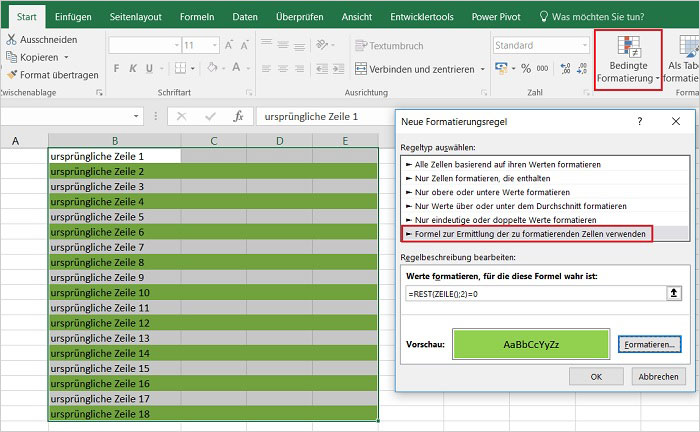
Wählen Sie dann mit der Schaltfläche „Formatierung“ die gewünschte Farbe für die Hinterlegung der Zeilen im Register „Ausfüllen“ aus.
Da gerade Zahlen keinen Rest bei der Division durch 2 haben, liefert die eingegebene Formel gerade Zeilen den Wert WAHR. Dies bewirkt, dass alle gerade Zeilen farbig hinterlegt werden.
Werden Zeilen eingefügt oder gelöscht, bleibt die Formatierung dennoch erhalten.
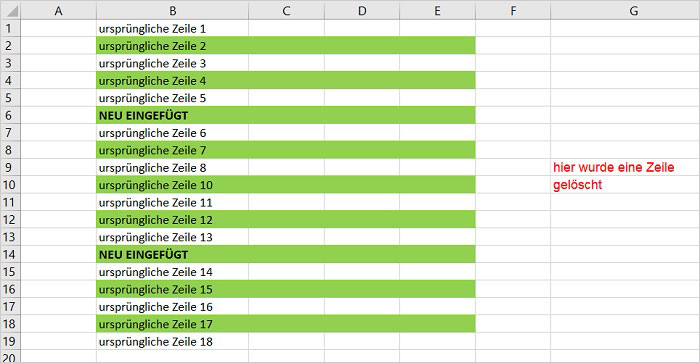
Wenn Sie die Hinterlegung statt auf Zeilen auf Spalten anwenden möchten, geben Sie in der bedingten Formatierung die Formel =REST(SPALTE();2)=0 ein.
Auch ein Karomuster können Sie erzeugen =REST(ZEILE()+SPALTE();2)=0
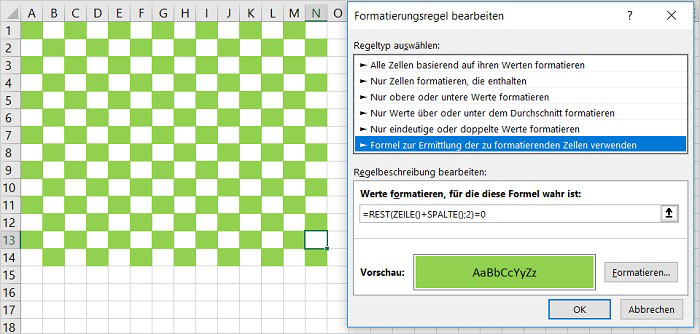
Weitere Tipps zu Excel erhalten Sie in unseren Excel-Seminaren. Wir freuen uns auf Sie!

Hinterlasse jetzt einen Kommentar